この記事では、TP-LinkのWi−Fiルータ「Archer AX20」を紹介します。
まず、Archer AX20を使ってみた感想は
「8000円台のルーターでもこんなに速いの??」
でした。
本製品「Archer AX20」は、今話題の高速Wi-Fi規格「Wi-Fi6」に対応しています!


だから、理論値で「1,201Mbbs」という超ハイスピードのWi-Fi環境がつくれちゃいます。
とはいえ、価格は8000円台という低価格っぷり。
「今話題のWi-Fi6を格安で試したい」
「自宅のWi-Fi環境を少しでも改善したい」
って方は、ぜひとも参考にしてみてください。
Archer AX20の外観と付属品


本製品「Archer AX20」はコスパ最強のWi-Fiルーターです。
- 最大接続台数36台
- 5GHz帯で最大1201Mbps
- 2.4GHz帯で最大574Mbps
お手頃な価格なのに、高画質な動画コンテンツからオンラインゲームまでサックサクな通信環境を構築してくれます。
とはいえ、外観もしっかり作られており安物感は一切ナシ!


本体背面に接続インターフェース類が集約されています。


4本のアンテナがそれぞれ独立しており、自由に向きが変更できます。


接続インターフェースで気になったのは「USB端子」が付いていることです。


- WANポート ☓1
- LANポート ☓4
- USB2.0ポート ☓1
- 電源端子 ☓1
USB端子が付いているので以下のような使い方ができちゃいます!
USB端子にハードディスクを接続して「簡易NAS」として活用
- ネットワーク内でデータ共有
- メディアサーバーとして音楽や動画をPC・スマホで再生
- 外出先から自宅のデータへリモートアクセス


ルーターを設置する際に、壁掛けとして使えるフック用の穴を標準装備しています。


Archer AX20の付属品は以下になります。


- Archer AX20本体
- LANケーブル(約1.2メートル)
- ACアダプター
- かんたん設定ガイド
- Wi-Fi情報カードなど


ACアダプターは横向きに挿せるのでスペースを取りづらいように配慮されています。
こういった細かな配慮はユーザーとして有り難いですね!


LANケーブルは約1.2メートルの長さがあったので、Archer AX20を買ってきてスグに使えるように必要な付属品はすべて同梱されいます。
Archer AX20の接続方法
Archer AX20の接続は3ステップで完了します!
- モデムの電源をオフにして、Archer AX20の「WANポート」とモデムをLANケーブルで接続
- 自宅の壁にLAN端子がある場合は、Archer AX20の「WANポート」とLAN端子をLANケーブルで接続
- モデムの電源をオンにして、再起動まで約2分待つ


- 電源アダプターをArcher AX20に差し込む
- 電源端子の横にある電源ボタンを押して、電源をオンにする


あとはスマホアプリ「Tether」で設定すれば完了!と、1分もあれば接続できちゃう簡単さ
- Archer AX20の接続は3ステップで完了するぐらいに簡単です
Archer AX20の設定方法
Archer AX20の設定は6ステップで完了します!
- 設定する方法は「ウェブブラウザ」か「スマホアプリ」の2通り
- スマホアプリが簡単なので、アプリで設定するのがおすすめ!
まずは、スマホアプリをダウンロードしておきます。
- アプリを立ち上げてログイン(TP-Linkのアカウントが無い場合はサインアップを選択)
- 設定用Wi-Fiに接続する
接続するWi-Fiは、ルーター本体の裏面に記載されています!
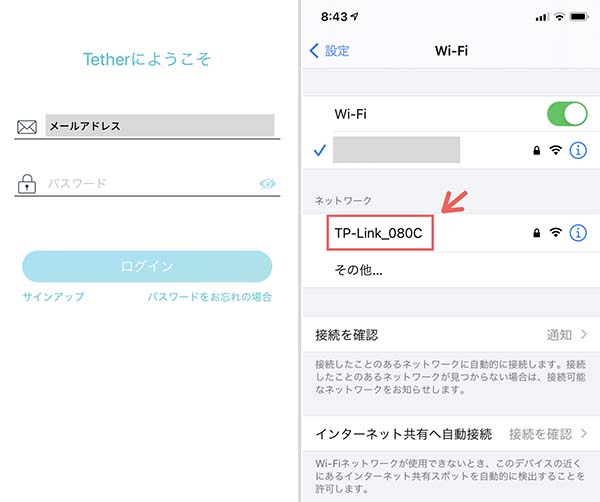
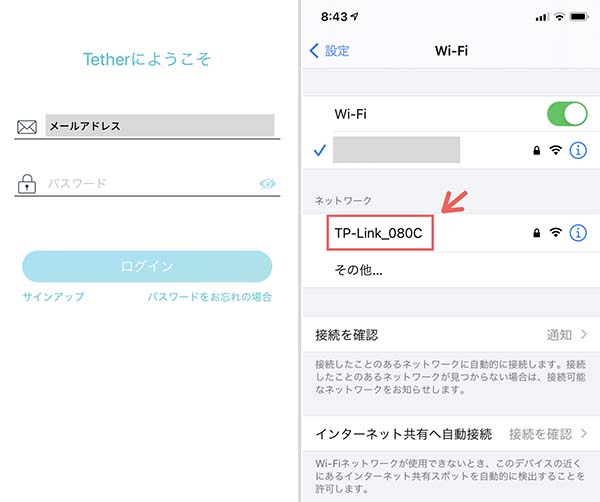


- 設定したいルーターの種類を選択します
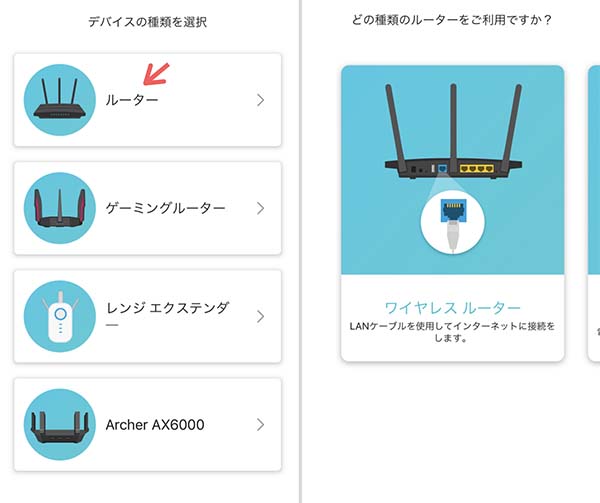
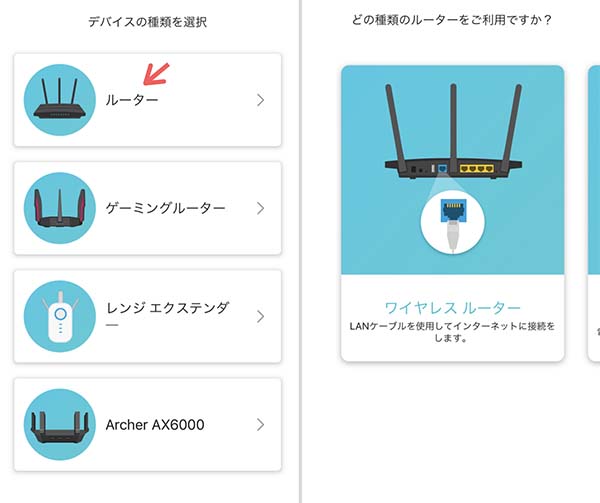
- 表示されるイラストと説明文を参考にしながら、ルーターの接続を行います
- すでにルーターとモデムの接続が完了している方は「次へ」をタップして省略可能
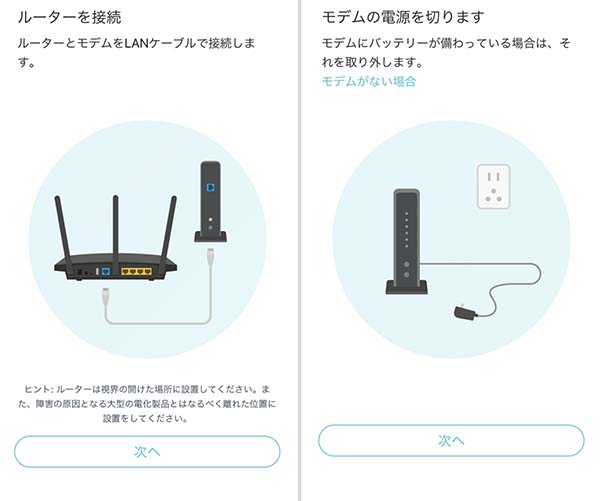
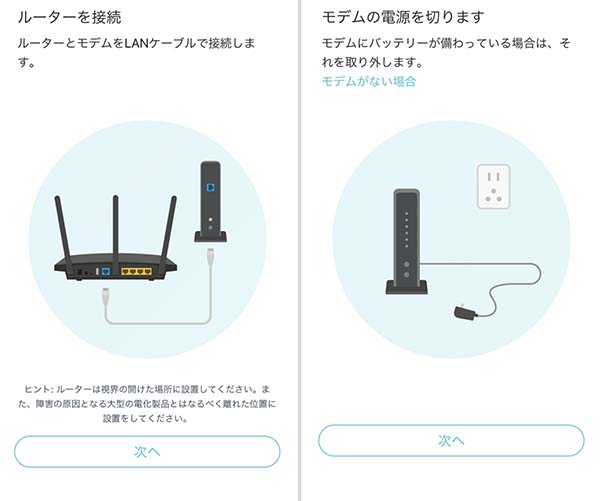
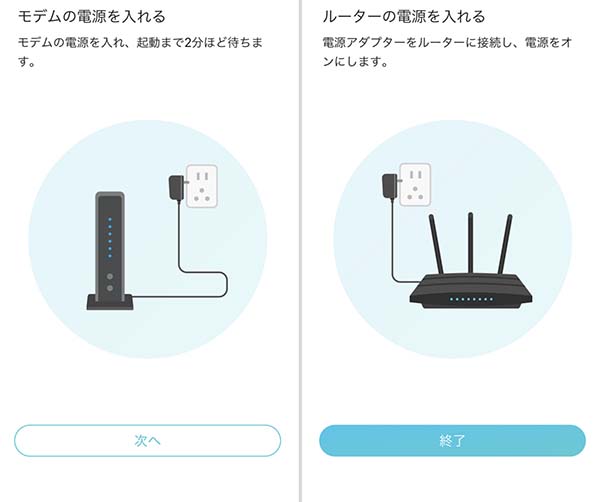
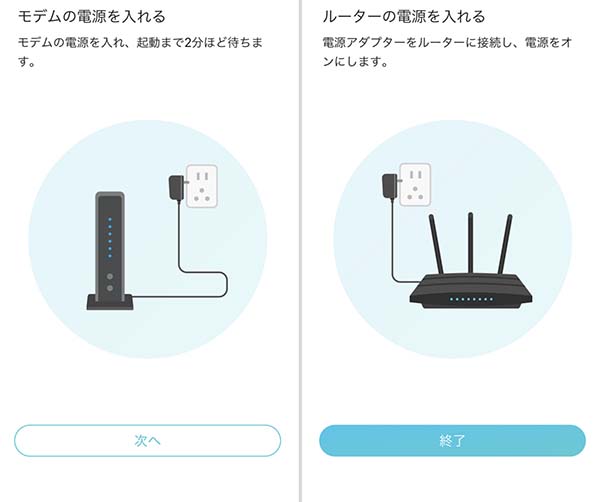
- 設定するルーターを選択(今回はArcher AX20を選ぶ)します
- Archer AX20と接続完了したら、あとはプロバイダの接続情報を入力すればOK
NURO光やSo-net光などのプロバイダと契約した書類を見ながら入力すれば間違いなく接続できます。
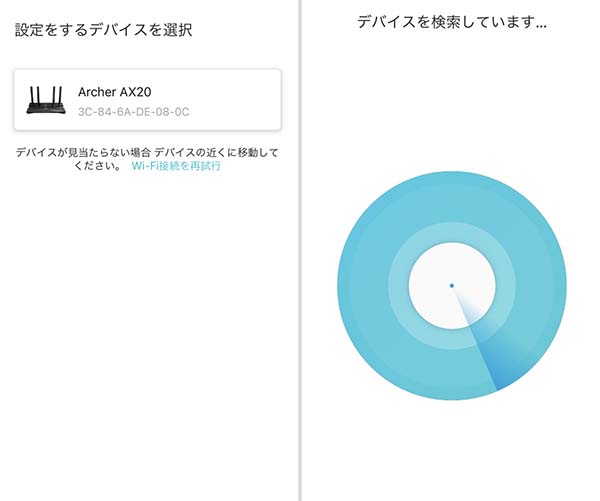
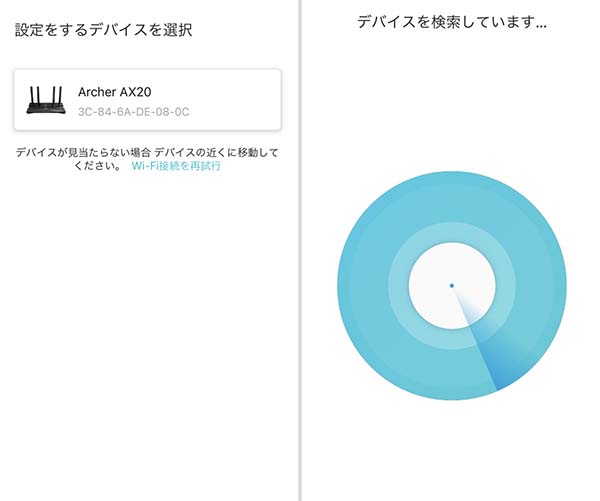
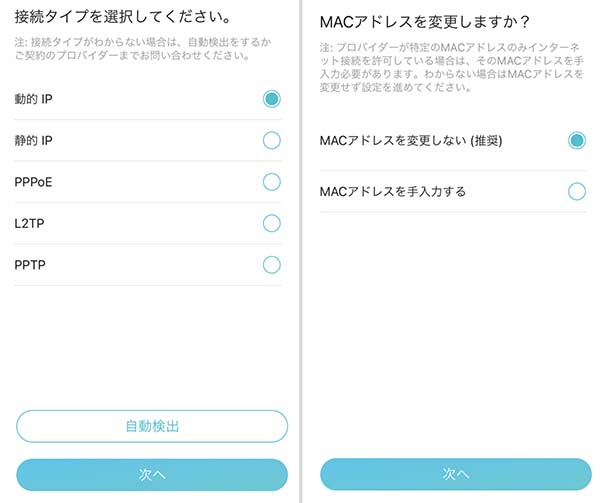
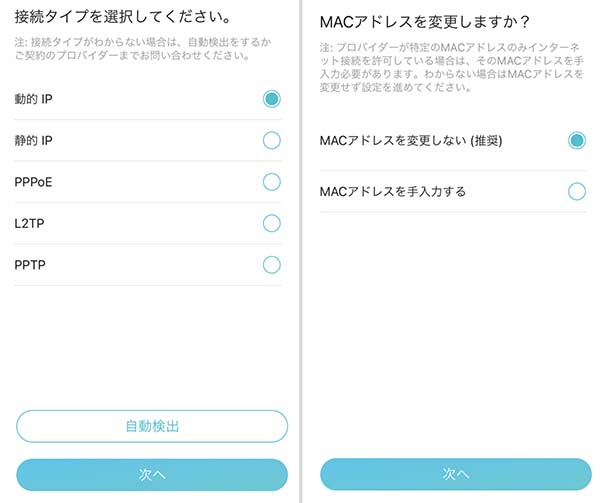
- 任意のWi-Fiネットワーク名とパスワードを入力
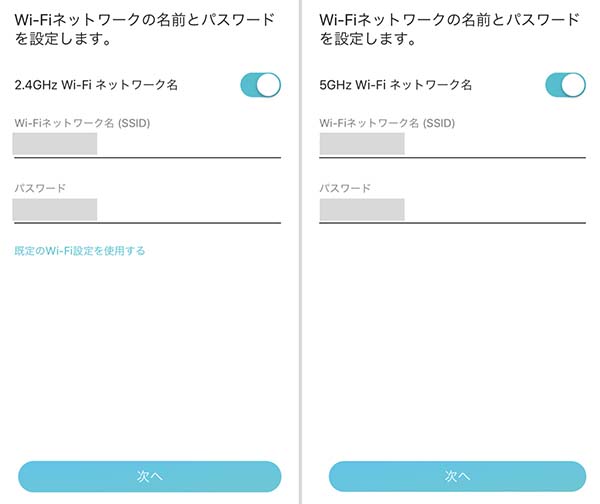
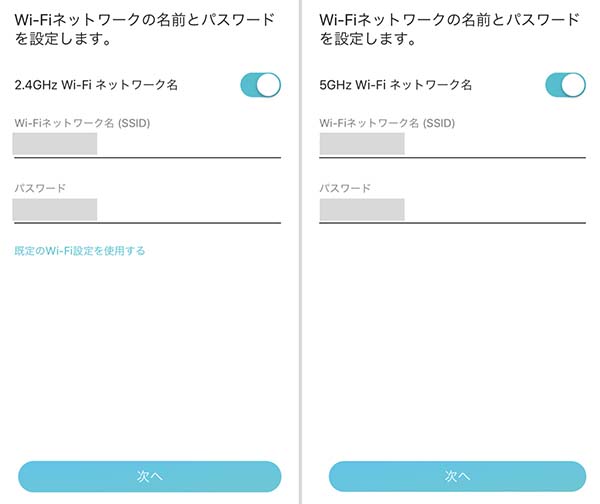
- ネット回線に接続するのを待つ(約1分程度)
- 設定完了
スマホでスクリーンショットを撮りながらでも、設定完了まで約5分で終わったのでメチャクチャ簡単ですね!
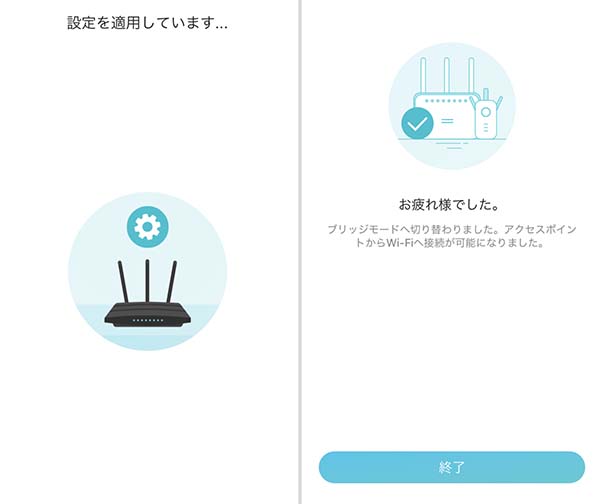
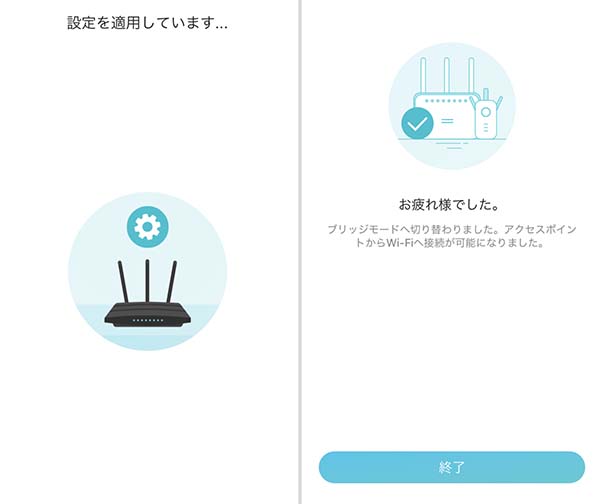
Archer AX20とDeco X20の通信速度比較
私が現在使用しているメッシュWi-Fiルーター「Deco X20」と今回のWi-Fiルーター「Archer AX20」について、通信スピードを比較してみました!




- ルーターは1階のリビングに設置
- 測定場所は「1階のリビング」と「2階の寝室」の2箇所
- 測定時間は回線が混雑していない休日の朝9時
一戸建ての1階で通信速度を測定
ルーターを設置している1階で通信測定をしました。
結果は「Archer AX20」の勝利!
メッシュWi-Fiルーター「Deco X20」と比較すると、2倍以上のネット速度が出ていていました。
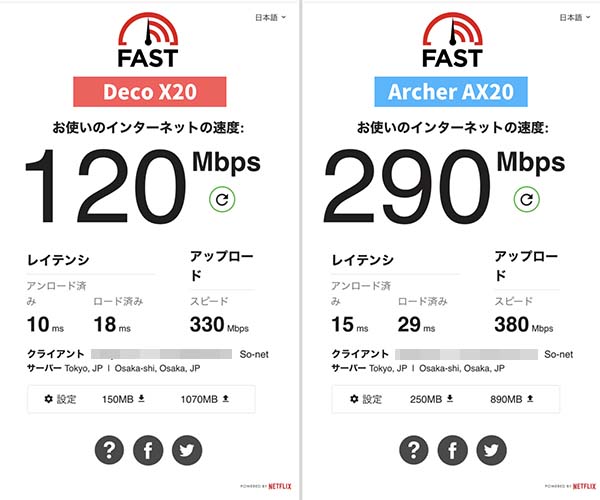
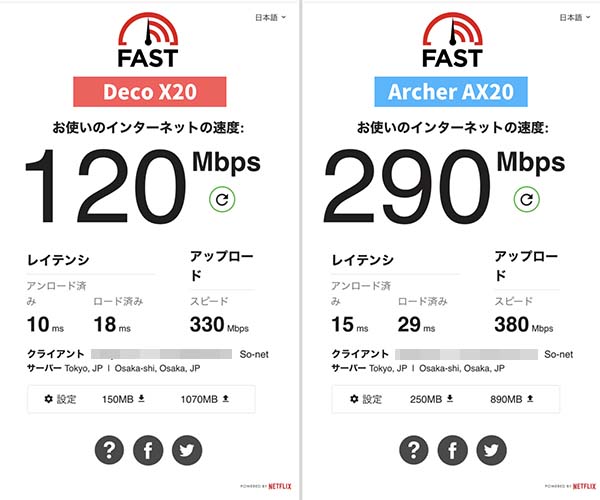
一戸建ての2階で通信速度を測定
ルーターを設置している1階に対して、家の中で一番遠い場所に2階の寝室で通信速度を測定しました。
結果は「Deco X20」の勝利!
とはいえ、Archer AX20の方も通信速度は遅くなりましたが十分な通信速度は確保できていますね!
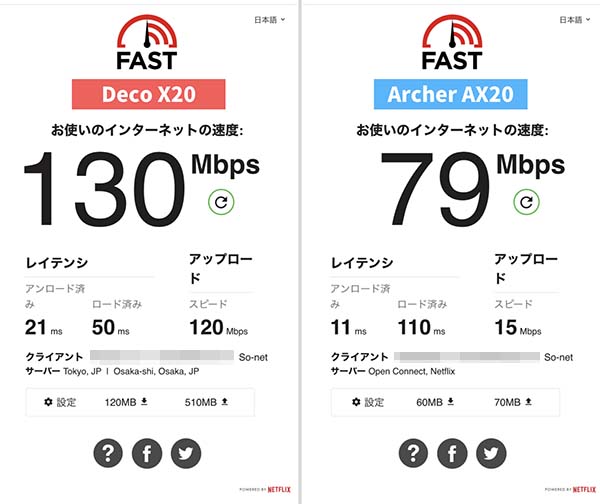
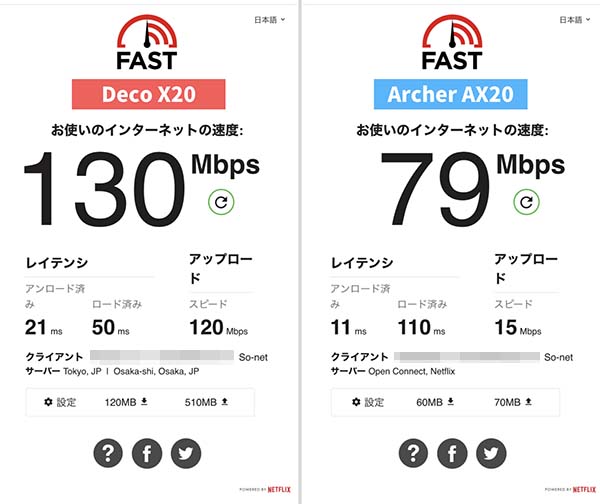
Archer AX20のレビューまとめ
8000円台のWi-Fiルーターなのに高速のネット環境が作れちゃう!
それが、TP-Linkの「Archer AX20」でした。
- Wi-Fi6対応
- 5GHz帯で最大1201Mbps
- 2.4GHz帯で最大574Mbps
- USBポート搭載
と、かなり優秀な機能を兼ね備えたWi-Fiルーターになります。
お手軽な価格でゴリゴリ使えるWi-Fiルーターを探している方は、ぜひともArcher AX20を試してみてください!





コメント